Sådan Fix CPU Fan Error på Windows PC
Der er kun nogle få afgørende problemer i EUpersonlig computer, der er værre end CPU-varme. Hvis CPU'en er blevet for varm, går tingene galt, og computeren går i stykker. Derfor er det vigtigt at regulere temperaturen, så den altid forbliver under det kritiske punkt. Og en af de største varmeregulatorer er ventilatoren.
Men hvad nu hvis du støder på CPU-fanfejl ved opstart? Hvis du vil have en langvarig computer, vil du ikke lade computeren køre uden den korrekt fungerende ventilator. Her er måderne til at løse CPU-fanfejl ved opstart.

Før vi starter
Uanset om du har et skrivebord eller en bærbar computer, er metoden til at løse denne almindelige fejl mere eller mindre den samme. Lad os se på nogle af de sædvanlige mistænkte og løsningen.
Bemærk, at reparation af CPU-fanfejl betyder detskal du undersøge BIOS og muligheden for at åbne din maskins skal og arbejde med internerne. Hvis du ikke er tilpas med det, er det bedre for dig at bringe de urolige maskiner til din lokale pc-reparationstekniker og overlade fikseringen til eksperterne.
Bemærk også, at selv om hver computer har sit eget arbejdsområde, er den mest almindelige opsætning at målrette temperaturen mellem 30 - 40 grader Celsius. Når antallet går over det, vil “CPU-fanfejl” besked eller “Fejl: CPU-fan er arkiveret” meddelelsen vises, og din computer lukkes automatisk for at beskytte komponenterne, medmindre du specifikt indstiller den til at fortsætte med at løse problemet.
Kontroller for hardwarefejl
Efter at have modtaget fejlmeddelelsen, skal du gøre detkontroller, om ventilatoren roterer korrekt. Den nemmeste måde er at lytte til lyden. De fleste fans er ikke kendt for deres tavshed. Men de nyeste modeller af højere enhed pc og bærbar pc kommer med ultra-stille fans, så du er nødt til at sprænge skallen op for at inspicere dem.
Husk, at du muligvis annullerer den garanti, der følger med dit køb af din desktop eller laptop, hvis du åbner kabinettet. Og der er også de små dele, du har brug for.
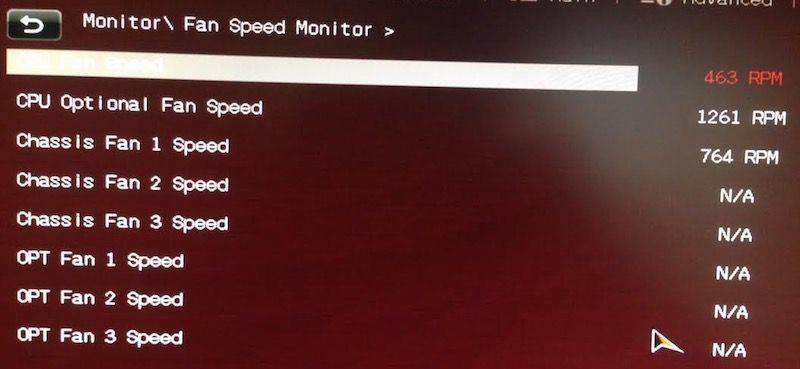
Når du arbejder med det ultrafølsommeelektroniske komponenter, skal du arbejde i et statisk-frit miljø. Da din computers fan tilsluttes direkte til bundkortet, kan statisk elektricitet ødelægge helvede på alt indeni. Bær om muligt en jordforbindelsesrem, og arbejd på en ikke-statisk overflade. Undgå tæppe for enhver pris.
Når du har fundet din CPU-fan, skal du kontrollere forbindelsen til bundkortet. Drej ventilatoren ved hjælp af et statisk-frit objekt for at se, om det kan bevæge sig jævnt.
Start computeren med kabinettet og se, om ventilatoren kan dreje. Hvis det kan, skal du fortsætte til softwarefixeringen. Ellers skal du udskifte CPU-ventilatoren.
Rettelse af softwarefejl
Efter at have sørget for, at problemet ikke er dethardware-relateret, sæt alt sammen igen, og genstart din computer til BIOS-indstillingerne. Alle nylige Windows-computere kan åbne BIOS-opsætningsværktøjet ved at trykke på F10 under opstartprocessen.
BIOS giver dig mulighed for at konfigurere de fleste af din computers hardwarefunktioner, inklusive din CPU-fan. Ud over at diagnosticere det, kan vi også ændre hastigheden, hvormed ventilatoren roterer.
På skærmen BIOS Utility skal du bruge venstre og højre pil til at navigere gennem indstillingerne. Adgang Avancerede indstillinger> Hardware-skærm> CPU-ventilator. Følg derefter disse indstillinger:
Aktiv kølelegemet: aktiveret
Passiv køleplade: Deaktiveret
Ventilatorkanal med ventilator: aktiveret
Ventilatorkanal uden ventilator: Deaktiveret
Gem dine konfigurationsændringer og afslutte. Din computer genstarter.

Hvis fejlmeddelelsen stadig dukker op, skal du gå tilbage til BIOS og justere blæserhastigheden til værdien mellem 300 og 600 o / min.
Og hvis fejlmeddelelsen stadig vises, betyder det, at der er noget galt med din fan. Udskift blæseren med den nye.
Booting Specialist
Håndtering af BIOS kræver, at du starter boot oggenstart flere gange. For at hjælpe dig med at gøre hele startprocessen lettere, kan du bruge noget hjælp fra en app kaldet Windows Boot Genius. Dette er den ultimative Windows boot-læge, der sigter mod at løse en række opstartproblemer, herunder computernedbrud, blå skærm, tilfældig genstart, kan ikke starte og andre Windows-opstartproblemer.










